Adobe Resize Images - 在線和離線調整圖像大小的最簡單方法
如果你想 在 Adobe 上調整圖像大小,那麼我們就有您正在尋找的解決方案。 Adobe 是圖像和視頻編輯應用程序的著名名稱。 Adobe 有許多應用程序,您可以在其中增強、修剪、編輯等等;命名! Adobe 擁有幾乎所有用於視頻和照片編輯的應用程序。但是您知道 Adobe 也有一個可以調整圖像大小的應用程序嗎?你沒看錯! Adobe Express 是一種用於調整圖像大小的在線工具。如果您想離線調整大小,可以使用 Adobe Photoshop。我們將在下面討論這些工具,並教您如何使用 Adobe Express 和 Adobe Photoshop 調整圖像大小。
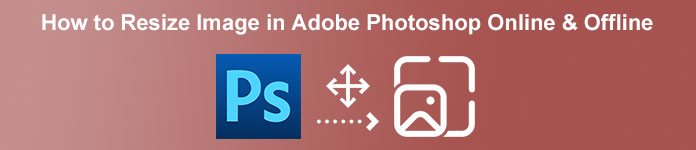
第 1 部分。如何在 Adobe Express Online 中調整圖像大小
如果您想使用在線圖像調整大小,您可以在互聯網上搜索大量工具。然而,在互聯網上搜索有時並不是最好的選擇,因為有些工具不能提供高質量的輸出。此外,許多人正在搜索 Adobe Photoshop 在線調整圖像大小。問題是 Adobe Photoshop 沒有在線版本。因此,我們將介紹另一個用於調整圖像大小的 Adobe 工具。
Adobe 快遞 可能是您可以在互聯網上搜索到的最好的在線圖像調整大小工具。此在線應用程序允許您通過從選項中選擇縮放預設來調整圖像大小。您可以在 9:16(故事)、1:1(方形)、4:5(肖像)和 1.91:1(風景)之間進行選擇。此外,它有一個簡單的界面,使其成為一個用戶友好的應用程序。您還可以通過按住並拖動滑塊來手動縮放圖像。此外,如果您想為 Instagram、Facebook、Twitter 或 Pinterest 調整圖像大小,Adobe Express 會幫助您。但是,與其他 Adobe 編輯應用程序不同,此工具沒有其他編輯功能。
如何使用 Adobe Express 調整圖像大小:
第1步。 打開瀏覽器並蒐索 Adobe 快遞 搜索框上的圖像縮放器。然後,單擊 上傳你的照片 主用戶界面上的按鈕以上傳要調整大小的圖像。
第2步。 然後, 拖放 您的計算機文件夾中的圖像。您也可以直接點擊 在您的設備上瀏覽 按鈕上傳圖像。
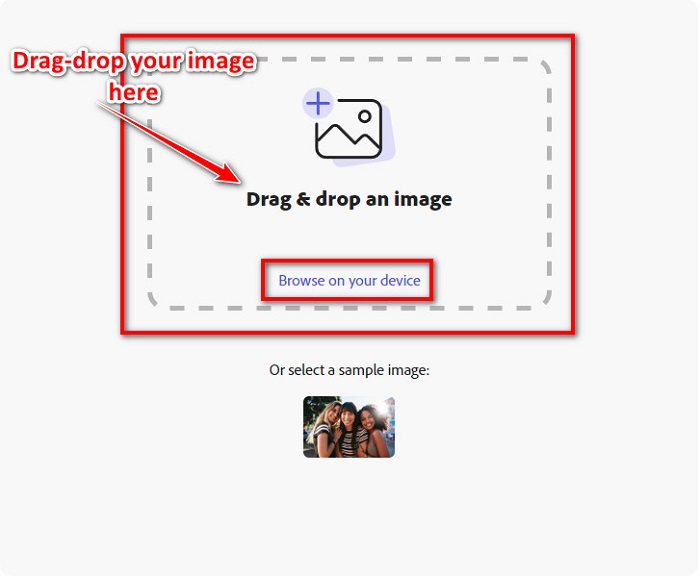
第三步 最後,通過單擊旁邊的下拉箭頭選擇要調整大小的位置 調整大小.然後,在界面左側的圖像中選擇您喜歡的尺寸。您還可以通過按住並拖動大小預設下方的滑塊來手動調整圖像大小。
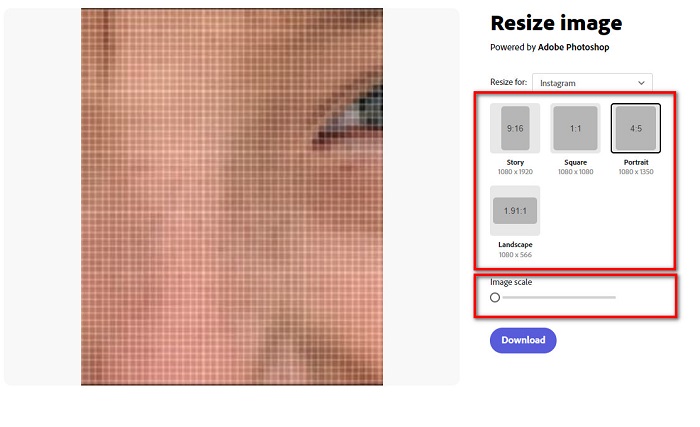
第4步。 點擊 下載 按鈕下載調整大小的圖像。
第 2 部分。如何使用 Adobe Photoshop 離線調整圖像大小
儘管如此,使用在線工具還是不錯的,因為它可以節省設備空間,但使用離線工具仍然是最佳選擇。大多數離線圖像調整器包含許多編輯功能。此外,使用離線工具的優勢在於您無需訪問互聯網即可調整圖像大小。在這一部分,我們將展示最出色的離線視頻縮放器。
Adobe Photoshop 是您可以在 PC 上擁有的最好的照片編輯應用程序。此照片編輯應用程序具有許多可用於編輯圖像的工具和功能。此外,您可以使用此工具調整任何圖像的大小。此應用程序允許您增強可用於商業目的的數字圖像、繪圖、繪畫和動畫。此外,由於其功能和生成的質量,許多專業人士都使用此圖像編輯應用程序。
更重要的是,您可以使用此應用程序添加文本、創建 3D 效果並為圖像增加清晰度。但 Adobe Photoshop 的缺點是您必須在使用前購買該應用程序。而且它也很難使用,尤其是對於初學者。儘管如此,這個應用程序物有所值,您一定會喜歡使用這個應用程序。
如何離線使用 Adobe Photoshop 調整圖像大小:
第1步。 下載 Adobe Photoshop 在您的設備上。然後,按照應用程序的安裝過程,在您的設備上運行它。
第2步。 在 Photoshop 中打開您的圖像,然後轉到 圖片 在界面的左上角。然後,選擇 圖片尺寸.
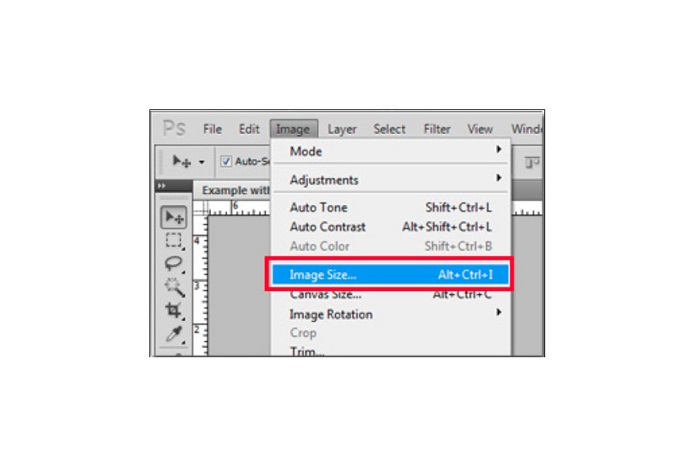
第三步 接下來,將出現一個新窗口提示,您將在其中單擊旁邊的框 限制比例.
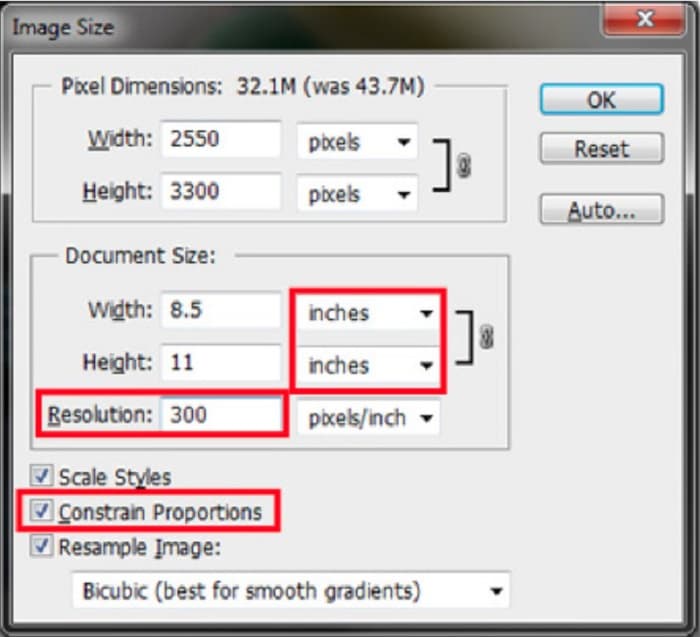
第4步。 在文檔尺寸下,選擇英寸作為您的測量單位。確保分辨率不低於每英寸 200 像素。
第五步 輸入 寬度 和 高度 你喜歡你的形象。然後勾選 好 按鈕保存更改。
第六步 最後, 節省 您計算機上的文件。
現在您已經學會瞭如何使用最好的 Adobe 調整圖像大小 照片調整器,我們將向您展示一個可供選擇的圖像縮放器。
第 3 部分。 在調整圖像大小時替代 Adobe Photoshop
由於 Adobe Photoshop 不是一種用戶友好的工具,我們搜索了一種可用於調整圖像大小的替代方法。因此,我們將展示一個軟件應用程序,您可以在 Windows 或 Mac 設備上下載它。我們還將教您如何使用這款終極應用程序調整圖像大小。
FVC 免費圖像縮放器 又是一個強大的在線 圖像調整器 如果你想調整你的圖像,你可以使用。您還可以使用圖像調整器應用程序來修復照片的質量,這就是 FVC Free Image Resizer 所做的。這個在線工具可以將您的圖像放大 2 倍、4 倍、6 倍和 8 倍。此外,它還支持所有圖像格式,例如 JPG、JPEG、PNG 和 BMP。此應用程序的優點還在於其易於使用的軟件界面。此外,它使用人工智能技術自動檢測圖像的模糊部分,然後對其進行增強。
如何使用 FVC Free Image Upscaler 調整圖像大小:
第1步。 搜索 FVC 免費圖像放大 在您的瀏覽器上,然後轉到應用程序的主頁。請按 上傳圖片 主用戶界面上的按鈕以上傳要調整大小的圖像。

第2步。 上傳圖片後,選擇您想要的照片放大倍數。您可以選擇 2x、4x、6x 和 8x.數量越大,質量越好。
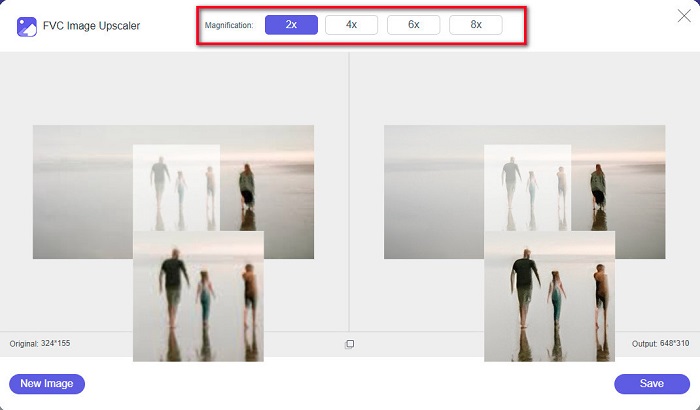
第三步 然後,單擊 救 按鈕將您的輸出保存在您的設備上。
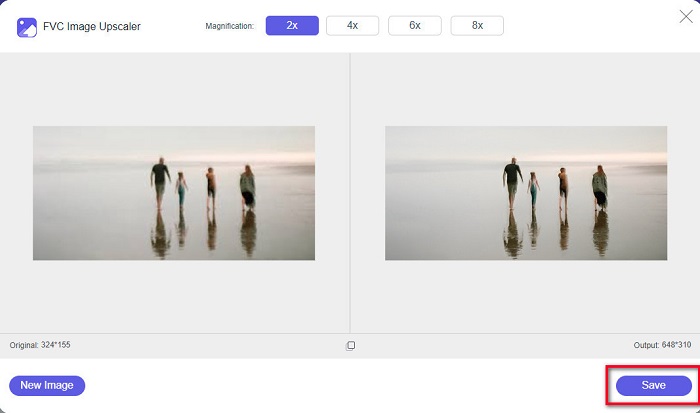
第 4 部分。有關如何在 Adobe Photoshop 中調整圖像大小的常見問題解答
Adobe 是否無損調整圖像大小?
使用 Adobe Photoshop,您可以調整圖像大小而不會降低質量。此外,它還能產生高質量的輸出。
Adobe Photoshop 支持哪些文件格式?
Adobe Photoshop 接受幾乎所有已知的圖像格式,如 JPG、JPEG、PNG、BMP、TIFF、EPS、PDF 等。
Adobe Photoshop 的價格是多少?
您可以以每月 $19.99 的價格購買 Adobe Photoshop。您可以先使用它的 30 天免費試用期來測試應用程序。
結論
現在您的查詢是關於 Adobe 調整圖像大小 已解決,您可以使用 Adobe Express 或 Adobe Photoshop 調整圖像大小。無論您在上述工具中選擇哪個應用程序,都可以成功調整圖像大小。但是,如果您想要一種更簡單、更有效的方法來調整圖像大小和增強圖像效果,請使用 FVC 免費圖像放大.



 視頻轉換大師
視頻轉換大師 屏幕錄影大師
屏幕錄影大師



